Word中如何建立超链接跳转到Excel(中级篇)
来源:网络收集 点击: 时间:2024-03-31【导读】:
对于办公室一族来说,除了Excel是常用软件之外,Word也必不可少。很多时候有很大的作用,今天来介绍下Word中如何建立超链接跳转到Excel。小伙伴们一起来看看吧。工具/原料more宏基笔记本电脑win7系统旗舰版WPS WordWPS Excel方法/步骤1/7分步阅读 2/7
2/7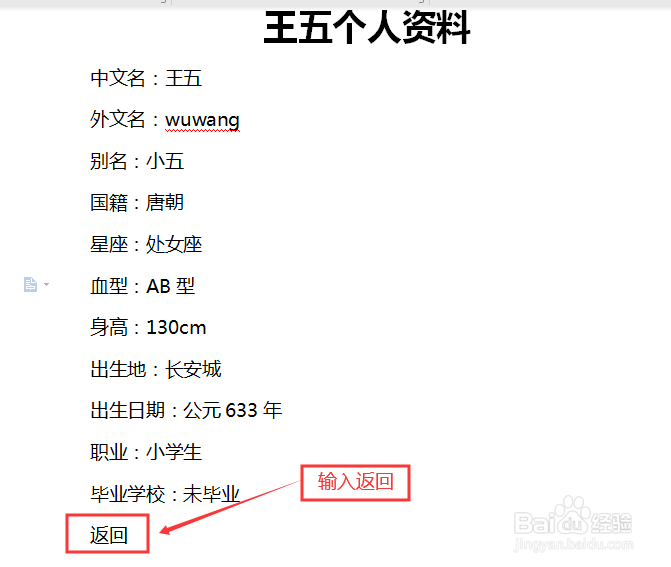 3/7
3/7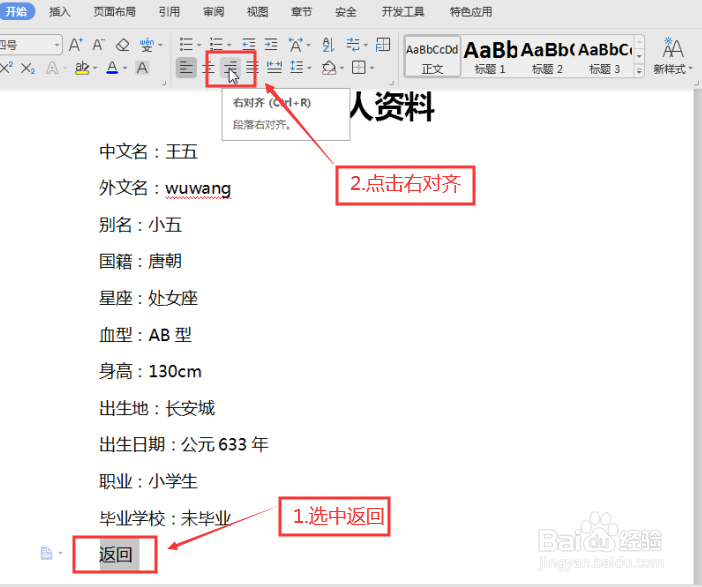 4/7
4/7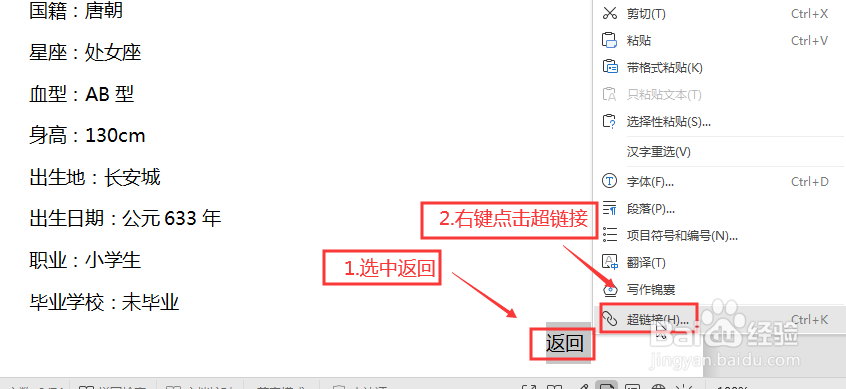 5/7
5/7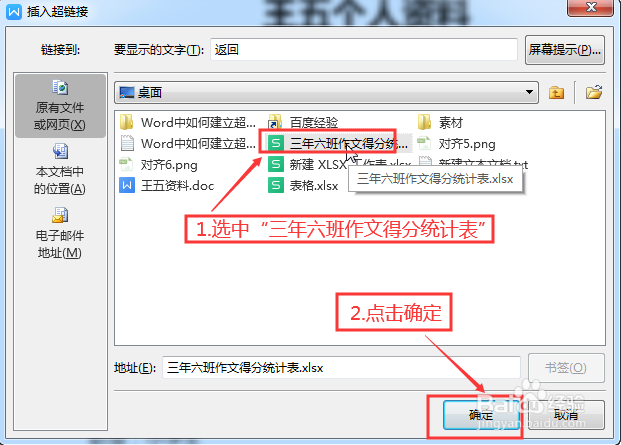 6/7
6/7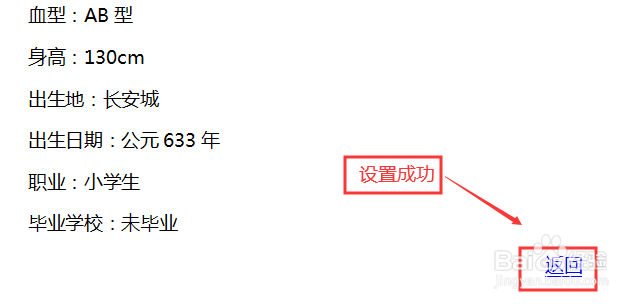 7/7
7/7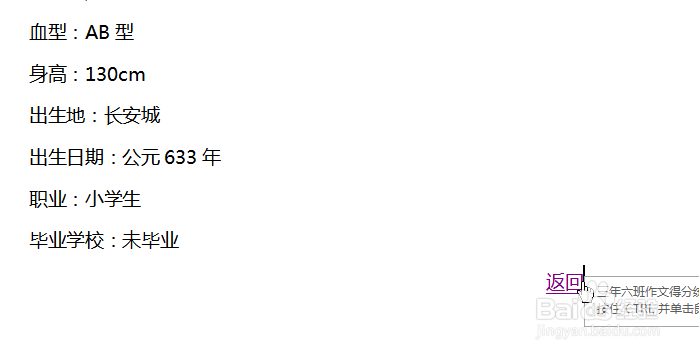 总结
总结
Win7系统主界面,双击“王五资料.doc”。
 2/7
2/7打开Word,在文档最后一行输入“返回”。
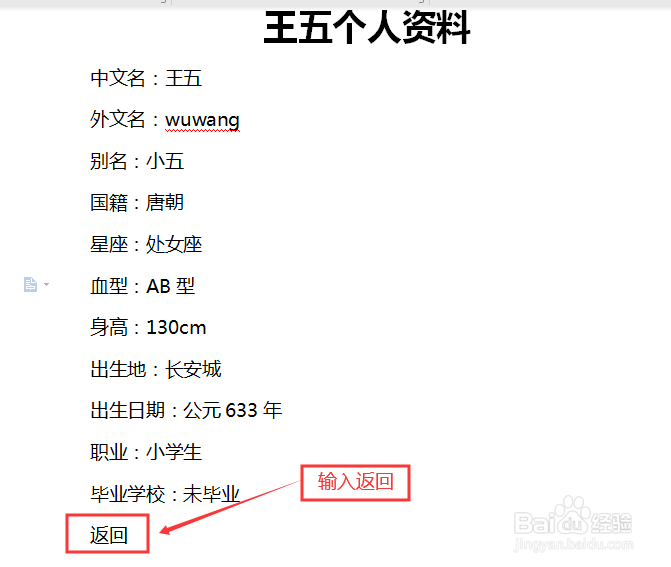 3/7
3/7选中“返回”,并且点击“右对齐”。
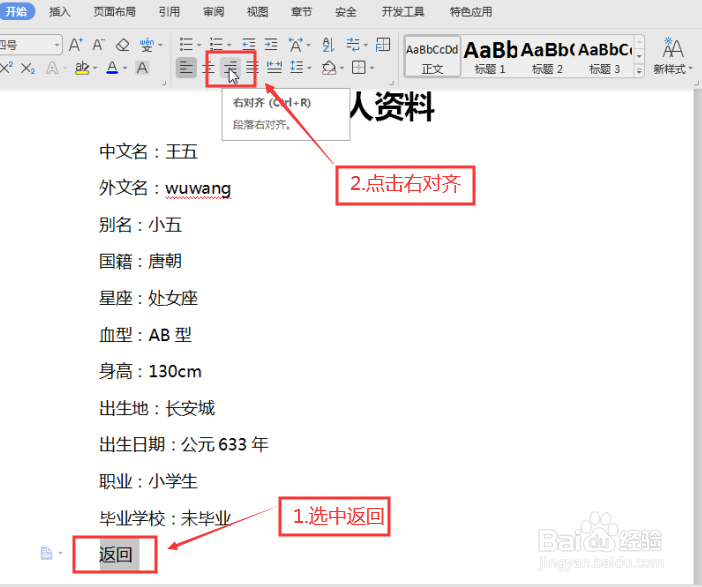 4/7
4/7选中“返回”,右键点击“超链接”。
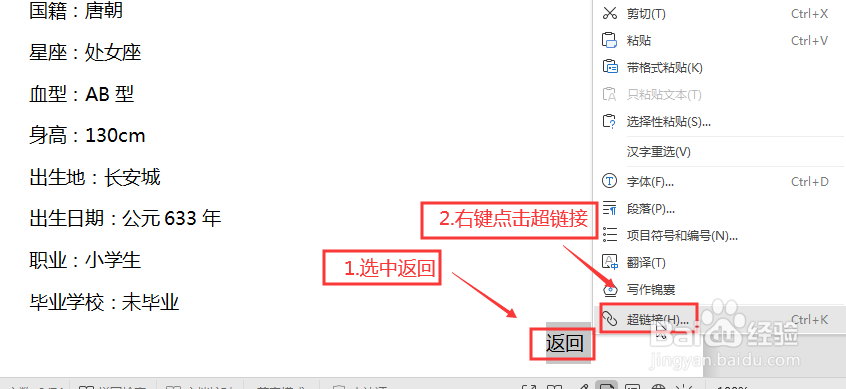 5/7
5/7弹出“插入超链接”对话框,选中“三年六班作文得分统计表”,点击“确定”。
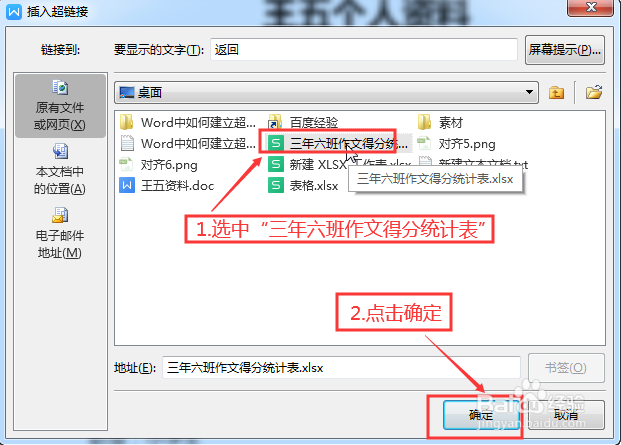 6/7
6/7返回变成“蓝色并带有下划线”,表示超链接设置成功。
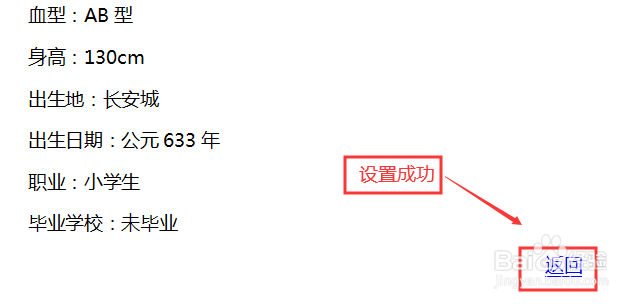 7/7
7/7把鼠标移动到“返回”上,按下Ctrl键,鼠标会变成手指形状,这时在点击“返回”,就能打开Excel“三年六班作文得分统计表”。
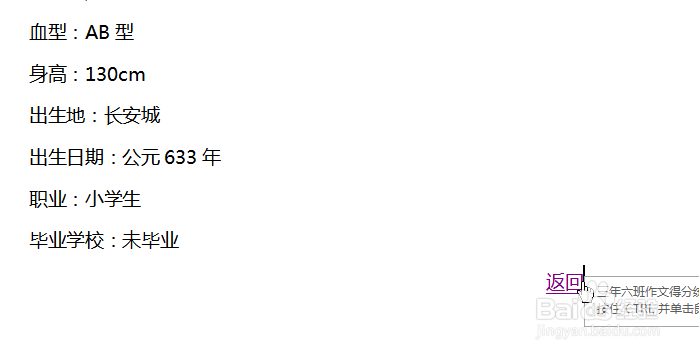 总结
总结1.Win7系统主界面,双击“王五资料.doc”。
2.打开Word,在文档最后一行输入“返回”。
3.选中“返回”,点击“右对齐”。
4.选中“返回”,右键点击“超链接”。
5.弹出“插入超链接”对话框,选中“三年六班作文得分统计表”,点击“确定”。
6.返回变成“蓝色并带有下划线”,表示超链接设置成功。
7.把鼠标移动到“返回”上,按下Ctrl键,鼠标会变成手指形状,这时在点击“返回”,就能打开Excel“三年六班作文得分统计表”。
注意事项Tip:Word中建立了超链接,必须按Ctrl让鼠标变成手指后, 点击设置的超链接才有效果。
Tip:原创不易,如转载图文,请注明出处(百度经验)。
Tip:请各位积极点赞噢,有意见或者建议积极留言,一起讨论。
WORD文档EXCEL表格WORD跳转EXCELWORD建立超链接版权声明:
1、本文系转载,版权归原作者所有,旨在传递信息,不代表看本站的观点和立场。
2、本站仅提供信息发布平台,不承担相关法律责任。
3、若侵犯您的版权或隐私,请联系本站管理员删除。
4、文章链接:http://www.1haoku.cn/art_387057.html
 订阅
订阅